我が家のメインPCは第8世代のIntel Core i5 8600を搭載したミドルスペックPCですが、ビデオカード(グラフィックボード)は積んでいませんでした。

ビデオカードを使うほどの重い3D処理や画像・動画編集はしていなかったので、CPU内蔵のIntel UHD630 Graphicsで十分だったのだ。
しかし最近、3Dゲームや画像・動画編集系の処理も徐々に行うようになって来ていて、ビデオカードの持つGPUパワーを借りたくなる場面も増えてきたのです。
なので、サクっとビデオカードを増設することにしました。
実は手元に「MSI GeforceGTX 1050Ti 4GT LP」があったのでこれを増設しようと考えていたのですが、ファンのノイズが許容を超えていたので躊躇していたんですよね・・・汗

5cm径の小型ファンが高速で回転するのでその騒音はかなり大きい。。
↓個体差という事もあるかもしれませんが、我が家の1050Ti君はかなりうるさい子だったのです。後ほどその音をお聞かせします。

↓2スロット占有タイプですが、ロープロファイルなのでスリム型PCにも搭載可能な点が優れたポイントです。5cmファンが2連で搭載されています。こいつがうるさいのです汗。

↓ビデオカードそのものの出力機能としてはHDMI、DisplayPort、DVI出力が搭載されていてインターフェースは必要十分ですし、3D性能もそこそこあります。

しかしファンのうるささをどうにかしないと、とてもパソコンに搭載する気にはなれませんでした・・・。

かといって静音或いはファンレスの新しいビデオカードを1万円とか2万円出して買うのもなんだかな~
という事で、今回は「MSI_GeforceGTX1050Ti_4GT-LP02」のうるっさいファンを別の静音ファンに取り換えてみる事にしました!

しかも超原始的な方法でな!そういう手作り感が楽しいのだ・・・!
今回のファン交換方法はビデオカードだけでなくCPUにも応用が効くものと思いますし、ネジの位置が合わないとか形が合わないといった制限を無視して対応可能ですので、

ビデオカードのファンの音がうるさくてかなわん・・・
という方はぜひ参考にして下さい。
何はともあれ3Dベンチマークだ!
まず、今回 Core i5 8600の内蔵GPUであるIntel UHD630 Graphicsから、MSI_GeforceGTX1050Ti_4GT-LP02に交換したので、どれくらい性能が上がったかを確認しておきます。
ビデオカードの5cmの2連ファンはそのままで、まずはベンチマークを回してみました。

パソコンのパーツを交換したらまずはベンチマークだよね!!
1050Tiのスペックとベンチマーク結果をご覧ください。
MSI_GeforceGTX1050Ti_4GT-LP02のスペック
ビデオカードのスペックを確認しておきます。
↓GPU-Zで取得したUHD630と1050Tiのスペックは下記の通りです。
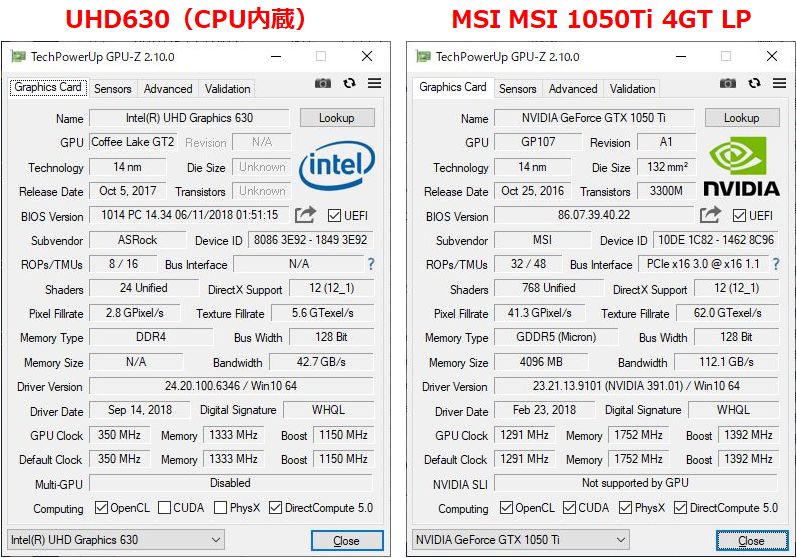
さすがに内蔵GPUと比べるとPixel FillrateやTexture Fillrateの差が圧倒的ですね。やはり1050Tiの3D性能は内蔵GPUを遥かに凌ぐものとなっています。
ちなみにそれぞれのTDP(ざっくりと言って消費電力)を見てみると、
| UHD630 | GeforceGTX1050Ti | |
| TDP | 15W程度と想定 | 75W |
上記のようになっていますので、消費電力は全然違うのですが、アイドル時間(低消費電力)も考慮した実際の使い方を考慮して考えると、
| UHD630 | GeforceGTX1050Ti | |
| 低負荷:1日の使用時間/消費電力/月の電気代 | 6時間/1W/5円 | 6時間/10W/59円 |
| 高負荷:1日の使用時間/消費電力/月の電気代 | 1時間/14W/13円 | 1時間/75W/61円 |
| 1か月の電気代の合計 | 18円 | 120円 |
私の使い方の場合、平日と休日で使用時間が大きく異なりますが、1日当たりで平均すると上記の表のような使い方をしています。
高負荷の時間帯はそんなにないです。あったとしても1日1時間程度でしょう。
UHD630の消費電力はGPU-Z読みです。1050Tiの消費電力はUHD630との差が掲載されているサイトなどを参考にしました。
まぁ、ざっくりの値としてご覧ください。そう大きくは外れていないと思います。
あくまで私の使い方で、という条件ではありますが、内蔵GPUから1050Tiに変えた場合の1か月あたりの電気代の差は100円程度、という事になります。
まぁこれくらいなら全然大丈夫ですね。安心してビデオカードを搭載することにしました。

さすが、補助電源不要の1050Tiは消費電力的にも優れているな・・・!
CineBench15 OpenGL
↓まずCineBench15でOpenGLの値を計測してみました。
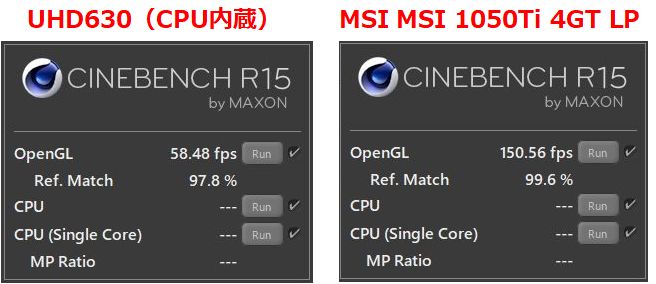
明らかに描画性能が上がっていますね。
3DMark
↓続いて、みんな大好き「3DMark」、結果はこんな感じでした。UHD630と1050Tiを比べてみましょう。特に設定は変更せずにそのまま実行しました。
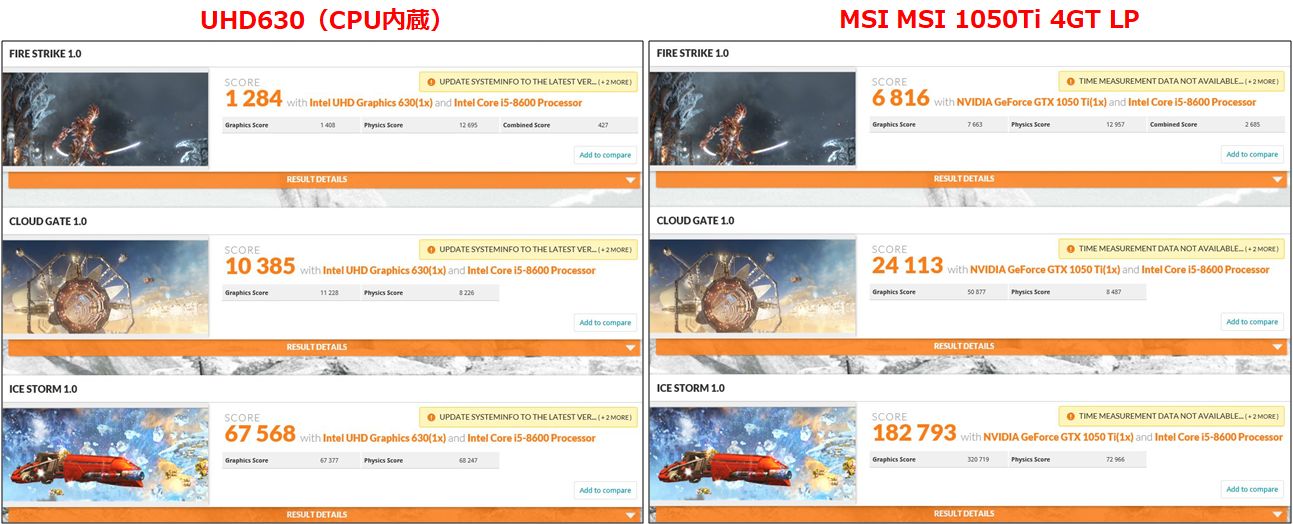
特に重いシーンが連続するFire Strikeで差が大きくなっていますね。大幅なパワーアップです。

実際、Fire Strikeの描画も明らかに滑らかになった!
ドラゴンクエストX
↓軽量なベンチマークであるドラゴンクエストXを回してみました。設定は1920*1080の標準品質です。

もはや軽すぎてあまり参考にならないかもしれないですね。UHD630の時点で「快適」でしたからね・・・。
それでも数値上はものすごく差が開きました。
デビルメイクライ4
↓そんなに重いゲームではないので、1050Tiではfpsがとんでもない事になってますね。ヌルヌルサクサクで動いていました。解像度設定は1920*1080で、その他はデフォルト設定にしました。
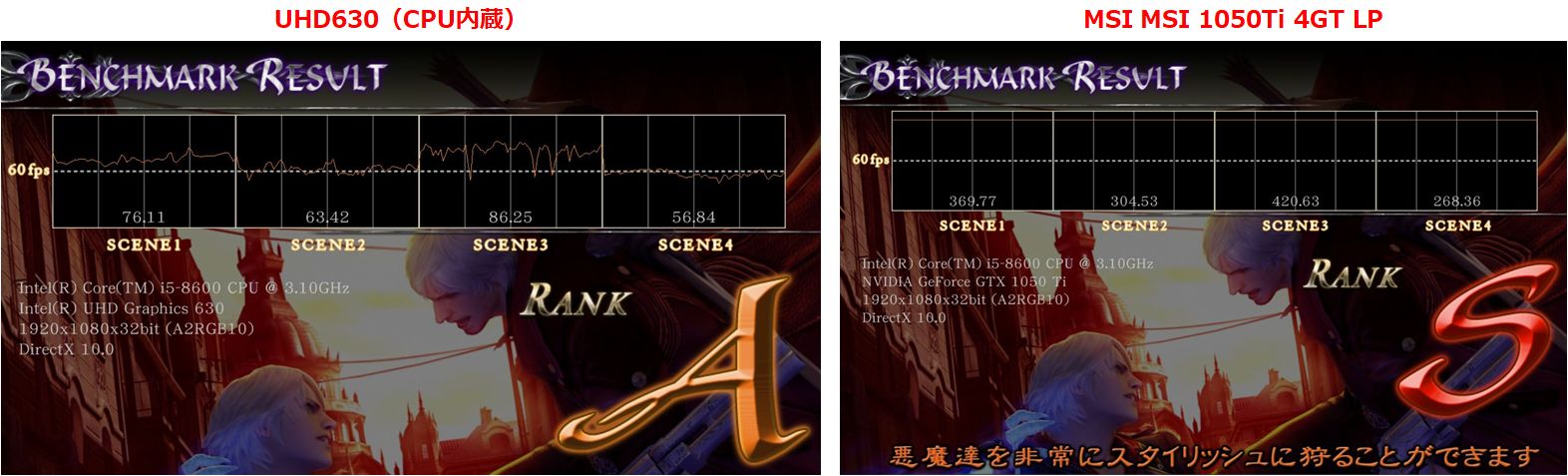
UHD630の時点でそれなりに動いていましたから、1050Tiでものすごい軽さになるのは当然ですね。
FF14 Benchmark 蒼天のイシュガルド
今回のベンチマークで丁度いい重さだったのがファイナルファンタジー14蒼天のイシュガルドです。
ファン交換を行った後の負荷試験でも活用しています。
↓内蔵GPUと比較した結果はこんな感じです。設定は1920*1080、DirectX11です。

スコアにすると6倍以上もの差が付いていますね。
やはり内蔵GPUと1050Tiとでは格が違います。1050Tiではヌルヌル動きますね。
「ファンを交換してノイズを減らせ!」作戦
さてここからが本題!うるさい5cmの2連ファンを撤去、静音のファンに交換します。
元のファンを取り外すのは特段難しくはないですが、新しいファンを付けるのは手作り感満載になりました笑
5cmの2連ファンの取り外し
↓元々のファンの電源コネクタはビデオカード基板上にありますので、コレを外します。

↓ファンの上下にある小型ネジを計4つ外すとファンが外れます。
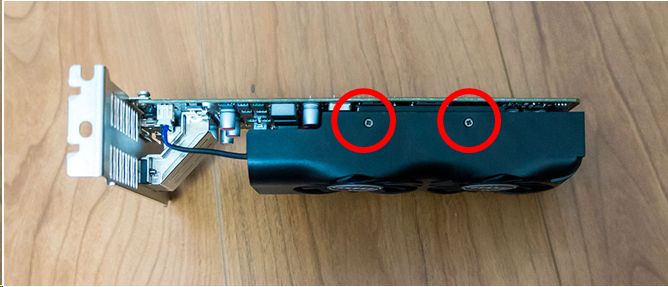
↓取り外したファンです。ペラッペラですね。小型のファンが高速で回ればそりゃうるさいはずです・・・。

静音ファンの取付けい・固定
↓代わりに使用した静音ファンは「Ainex CFY-90S(92mm 1400rpm)」です。最高速で回ると結構ノイズがあるので、BIOSで回転数を絞って使っています。

↓元のファンを取り外したビデオカードのヒートシンク部分を撮り忘れて新しい静音ファンを取り付けてしまいました。。とは言えヒートシンクは特筆すべきところもない、大した面積もないヒートシンクでした。ロープロファイルのビデオカードだとこのくらいのヒートシンクのサイズが限界でしょう。

↓PCI-Eスロットに近くなり過ぎないよう、「結束バンド」でうまく固定します。ネジ穴や固定位置などの制限を度外視した原始的な方法ですね笑。いかようにも取り付けられます。しかも機能的にも全く問題ないです。

↓ファンのネジ穴をうまく使って結束バンドで固定しています。ヒートシンク部分に結束バンドを回して固定しました。

↓こんな感じで固定完了です。手作り感満載ですが、我ながらうまく固定できました笑。ヒートシンク全面を覆う事は出来ませんでしたが、これくらいで問題ないでしょう。


最悪は、テープとかでヒートシンクにファンをくっつけるだけでも機能的には問題ないのだ!とにかく冷却できることが重要!
ヒートシンクの追加
少しでも放熱能力を高めるためにヒートシンクを追加してみました。
↓使用したのはこの「小型ヒートシンク」です。Amazonで安価に売っています。
↓「熱伝導テープ」を使って貼る事で熱拡散能力を高めます。
↓こんな感じで元のヒートシンクの空いている所に貼ってみました。ちりも積もればで多少の放熱効果はあるでしょう。

あとはマザーボードのPCI-Eスロットに差し込むだけです。ファンはビデオカード上の2pinコネクタへは接続不可なので、マザーボード上の空いていたCPUファン電源(4pin)に接続しました。
PCI-Eスロットへ搭載
パソコンのPCI-Eスロットへビデオカードを搭載しました。

特に干渉する事もなく搭載できました。良かった良かった。
↓ただし、PCI-Eスロットを3スロット消費する点には注意が必要です。


自分はPCI-Eスロットをビデオカード以外には使っていないので、特に問題なしなのだ
静音化成功!ファン交換による騒音への好影響
うるさすぎた5cmの2連ファンを交換したことによってどれほどの静音効果を得る事が出来たのか。
百聞は一見にしかずということで、実際の音をお聞きください。
↓まずファン交換前。うるさいでしょ・・・。画面が暗くてすいません。
↓続いて92mmファンに交換した後です。Max1400rpmのファンですが流石に最高速で回ると結構なノイズが発生しますので、通常状態・負荷状態問わず700rpmくらいで回るようにBIOSで設定しました。電源は「CPU FAN2」のコネクタから取っています。
いかがでしょう。結構な差ですよね。さらさらした音に変わり音量自体も小さくなりました。
当初の2連ファンでは常用する気になれませんでしたが、ファン交換後であれば特に問題なく使用可能になりましたよ。
ファン交換前後の温度の計測と性能への影響
音は静かになったが性能や熱がひどい事になった、ではお話になりません。
そこで、ファン交換が性能やGPUの温度にどう影響を与えたのか見ていきます。
ファン交換後(設定なし)
まずファンを交換してそのままの設定で計測してみました。「設定なし」というのは700rpmの状態という意味で使っています。
↓FF14ベンチ結果です。性能変化は特にないですね。静音化した上で性能も変化がない、という事で取り合えず成功ですね。

しかし気になるのはGPUの温度です。
↓FF14ベンチマーク中のGPU温度とGPUクロックの変化を見てみます。
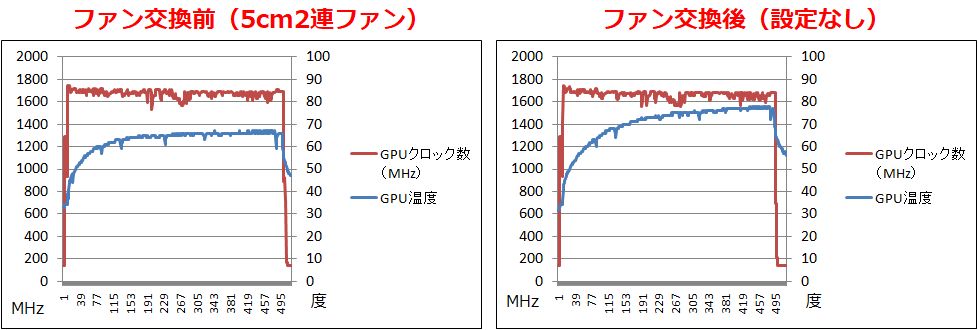
GPUクロックはファン交換前と特に変わらないですね。3D性能に変化が無かったのでこれは予想できました。
しかし、GPU温度を見ると、ファン交換前が67度までしか上がらなかったのに対してファン交換後は78度まで上がってしまいました。ファンの回転数を700rpm程度まで絞っているので若干冷却性能が落ちてしまった感じですね。

まぁ80度未満であれば特に問題ないだろうけど、10度上がっちゃったか~。夏場がちょっと心配。。
ファンの回転数を上げるとノイズも出てきてしまうので、これくらいの回転数に留めたまま、少しだけ熱対策をしてみます。
12cmファンなどもっと風量の稼げるファンを使うのも手ですが、物理的にファンを交換するのはお金と手間がかかるので、今回はソフトウェア的な制御で温度を下げてみる事にしました。
MSIのAfterBurnerという制御ソフトで簡単にコントロールできるので便利ですよ。
↓今回はこのAfterBurnerで「温度の上限を70度まで」という設定を施してみました。温度部分をスライドさせるだけの簡単設定です。
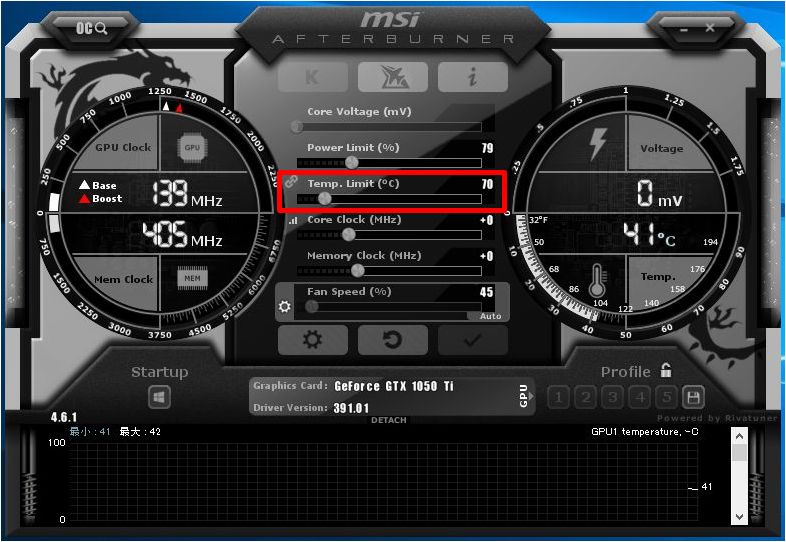
↓FF14ベンチマーク中の温度とGPUクロックを比較してみます。

設定なしでは78度まで上がっていたGPU温度が、温度リミット設定後は66度までしか上がらなくなりました。もちろんその分GPUの最高クロックが1640MHz→1500MHzくらいまで下がっていますが、想定ほど下がってはいませんね。
↓これが性能にどう影響するのか。FF14のベンチを見てみましょう。

この結果は意外と衝撃でした。そこまでスコアが下がってないですね!
10度以上温度を下げた引き換えが、この程度の性能低下であれば全然許容範囲内です。

性能をある程度維持したままGPU温度を下げる事が出来た!
まとめ
ということで「MSI GeforceGTX1050Ti 4GT LP」のうるさいファンを交換して静音化に成功し、さらに温度制御もしてみたよ!というご紹介でした!
ファンがうるさいのは個体差の可能性もありますが、購入したビデオカードのファン音がうるさい場合のファン交換の参考になれば幸いです。

ものすごく手作り感満載になってしまったが、冷やせればいいのだ!冷やせれば!
ヘタな冷却キットを買うより安いですし、自分で作ってしまえば微調整もやり易いのでぜひおすすめしたいですね。
そしてMSIのAfterBurnerというソフトは簡単に温度の上限などが設定できて便利ですね。実は他のメーカーのビデオカードにも使えるらしい、という情報もあります。ソフトウェア的に制御したい場合はお試しあれ。
ハイエンド系のビデオカードでは難しいかも知れないですが、1050Tiレベルのミドルクラスのビデオカード(補助電源不要なビデオカード)程度であれば市販の静音ファンで十分冷やせますよ。
「GPUのファンがうるさい!」「GPU温度を下げたい!」というような場合は、今回ご紹介の方法をぜひお試しください。
↓ロープロファイル型ビデオカード。ファンのうるささ以外は性能的にも素敵な、小型で小粋なGeforceGTX1050Ti。
↓今回使用した静音ファンです。
↓結束バンドで思いのままに固定すれば何とかなります笑




最後までお読み頂きありがとうございます。もし少しでも役に立ちそうだと思われたら、ソーシャルメディアでの共有をお願いします。






コメント